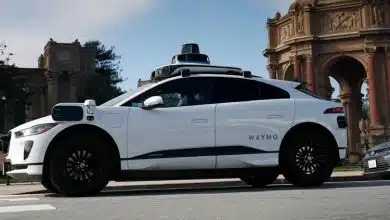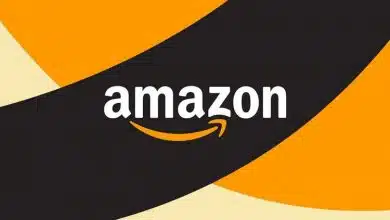آموزش: با این تنظیمات ساده، حافظه آیفون خود را بدون حذف عکسها خالی کنید
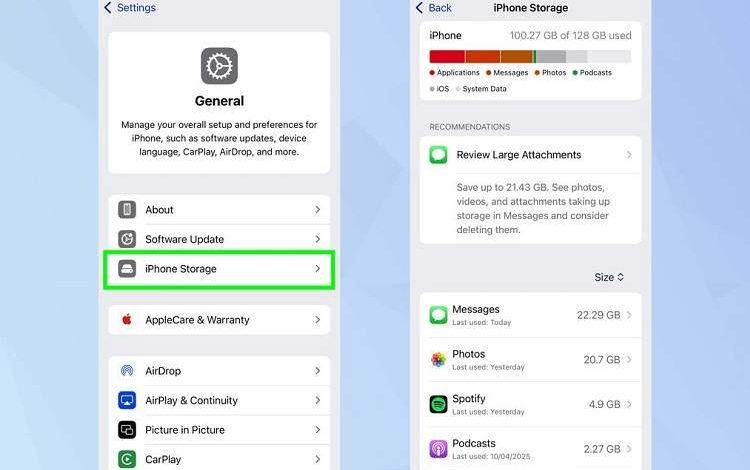
آموزش: با این تنظیمات ساده، حافظه آیفون خود را بدون حذف عکسها خالی کنید
اما واقعیت این است که آیفون دارای ابزارهای داخلی و رسمی برای مدیریت حافظه است که بهسادگی قابل استفادهاند و نیازی به نصب اپلیکیشنهای شخص ثالث ندارند. در این مطلب دیتاسنتر من به نقل از تامزگاید با پنج روش مؤثر برای آزادسازی حافظه آیفون آشنا میشوید:
۱. بررسی مصرف حافظه
از مسیر Settings > General > iPhone Storage وارد شوید تا نموداری رنگی از میزان مصرف حافظه مشاهده کنید. این بخش نشان میدهد که کدام بخشها – مانند عکس، ویدیو یا اپها – بیشترین فضا را اشغال کردهاند.
۲. فعالسازی بهینهسازی حافظه عکسها
از مسیر Settings > [Your Name] > iCloud > Photos گزینه Optimize iPhone Storage را فعال کنید. این قابلیت نسخههای کمحجمتر عکسها را روی دستگاه نگه میدارد و نسخه اصلی را در iCloud ذخیره میکند.
در همان بخش iPhone Storage، روی اپهایی که کمتر استفاده میکنید کلیک کرده و گزینهی Offload App را انتخاب کنید. با این کار، اپ حذف میشود اما دادهها و تنظیمات شما حفظ خواهند شد.
۴. فعالسازی حذف خودکار اپهای غیرضروری
برای انجام خودکار این فرآیند، از مسیر Settings > App Store گزینهی Offload Unused Apps را فعال کنید. آیفون بهصورت خودکار اپهای بلااستفاده را حذف میکند و اطلاعات آنها را حفظ مینماید.
۵. پاکسازی دادههای مرورگر سافاری
با رفتن به Settings > Safari و انتخاب Clear History and Website Data میتوانید فایلهای موقتی و کش شده مرورگر را پاک کنید. همچنین در بخش Advanced > Website Data میتوان دادههای ذخیرهشده برای سایتهای خاص را نیز مدیریت کرد.
استفاده از این تنظیمات، کمک میکند آیفون شما همواره فضای کافی برای ذخیره لحظات مهم داشته باشد، بدون آنکه چیزی را از دست بدهید.
مجله خبری mydtc